Win8.1系统U盘安装教程(轻松学会Win8.1系统的U盘安装方法)
近年来,随着电脑技术的迅猛发展,越来越多的用户开始尝试使用U盘进行操作系统的安装。Win8.1系统作为一款优秀的操作系统,也可以通过U盘进行安装。本文将为大家详细介绍Win8.1系统U盘安装教程,帮助大家轻松掌握这一技巧。
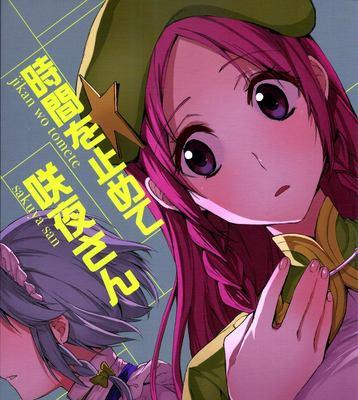
1.准备工作
在进行Win8.1系统U盘安装之前,我们需要准备一些必要的工具和文件。我们需要一台已经安装好Win8.1系统的电脑,以及一个容量不小于8GB的U盘。同时,我们还需要下载Win8.1系统的ISO镜像文件,并将其保存在电脑中。

2.格式化U盘
将U盘插入电脑后,我们需要对其进行格式化操作。打开“我的电脑”,找到U盘的驱动器,右键点击并选择“格式化”。在弹出的对话框中,选择“文件系统”为FAT32,并勾选“快速格式化”。点击“开始”按钮后,等待格式化完成。
3.创建启动盘
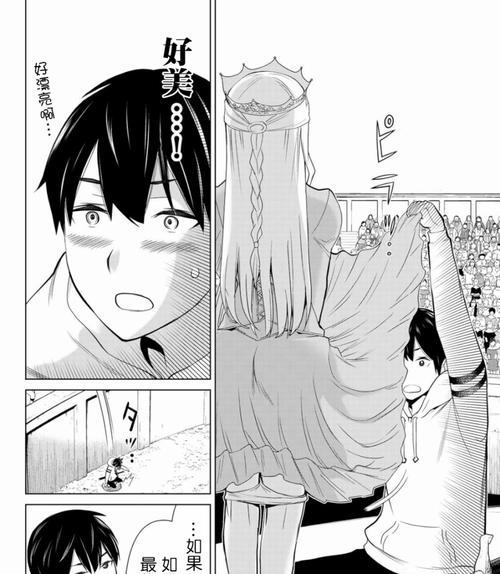
创建启动盘是进行Win8.1系统U盘安装的关键步骤之一。打开一个U盘制作工具(如Rufus),选择U盘的驱动器,然后点击“浏览”按钮,选择之前下载好的Win8.1系统ISO镜像文件。接下来,点击“开始”按钮,等待启动盘创建完成。
4.设置BIOS
在进行Win8.1系统U盘安装之前,我们需要进入计算机的BIOS界面,并将启动顺序设置为从U盘启动。重启计算机,在开机时按下相应的快捷键(通常是F2或Delete键)进入BIOS界面。在“Boot”或“启动”选项卡中,将U盘设为第一启动项。
5.安装Win8.1系统
重启计算机后,系统将从U盘启动,并进入Win8.1系统安装界面。根据提示,选择相应的语言、时间和货币格式,并点击“下一步”按钮。接下来,点击“安装”按钮开始安装过程。耐心等待安装完成。
6.设置用户账户
安装完成后,系统将要求设置用户账户。输入您的用户名和密码,并根据需要选择是否启用Microsoft账户。点击“下一步”按钮后,系统将进入桌面界面,表示Win8.1系统安装成功。
7.驱动安装
安装完Win8.1系统后,我们还需要安装相应的驱动程序,以确保电脑的正常运行。通过设备管理器,找到需要安装驱动的硬件设备,右键点击并选择“更新驱动程序”。根据提示,选择自动搜索更新的驱动程序或手动安装已下载好的驱动程序。
8.安装常用软件
除了驱动程序之外,我们还需要安装一些常用的软件,以便更好地使用Win8.1系统。如浏览器、办公软件、媒体播放器等,根据个人需求进行选择和安装。
9.系统设置
在完成驱动和软件的安装后,我们需要对系统进行一些设置,以提升使用体验。如设置网络连接、个性化桌面背景、调整电源管理等。
10.更新系统
及时更新系统也是保证Win8.1系统稳定运行的关键步骤。打开WindowsUpdate,检查是否有最新的补丁和更新,根据提示下载和安装。
11.数据迁移
如果您之前已经有其他操作系统,您可能需要将重要的文件和数据迁移到新安装的Win8.1系统中。通过文件管理器,将需要迁移的文件复制到新系统所在的硬盘分区中。
12.数据备份
在操作系统安装完成后,我们还需要及时备份重要的文件和数据,以防止意外数据丢失。可以使用U盘、外部硬盘或云存储等方式进行备份。
13.问题解决
在进行Win8.1系统U盘安装过程中,可能会遇到一些问题和错误。可以通过查找相关的解决方案或求助于技术支持人员来解决这些问题。
14.注意事项
在进行Win8.1系统U盘安装时,需要注意一些事项。如选择可靠的ISO镜像文件来源、保证U盘的可用空间和稳定性、确保电脑支持从U盘启动等。
15.系统优化
为了提升Win8.1系统的性能和稳定性,我们可以进行一些系统优化操作。如清理垃圾文件、禁用不必要的启动项、优化注册表等。
通过本文的Win8.1系统U盘安装教程,相信大家已经掌握了使用U盘安装Win8.1系统的方法。希望本文对大家有所帮助,祝愿大家使用Win8.1系统愉快!













